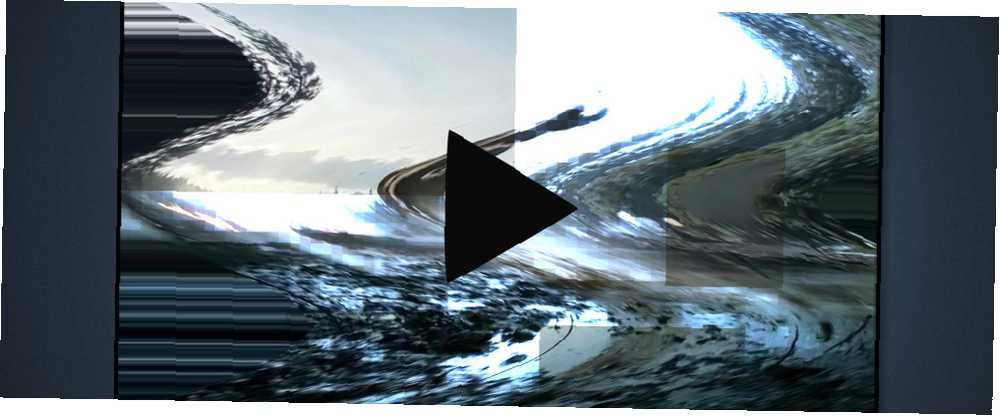
Owen Little
0
5540
662
Snažíte se přimět tento video soubor ke spuštění? Ať už jste video nahráli v telefonu nebo na standardní videokameře, přehrávání může být někdy problémem.
Často jde pouze o instalaci správného video kódu, ale co když video soubor nefunguje? V tomto článku vysvětlíme, jak opravit poškozený MP4.
Jak opravit poškozený soubor MP4
Nedávno jsem narazil na problém s poškozeným video souborem MP4.
Nově vytvořený soubor s kapacitou 1,29 GB odmítl přehrávání v žádné z aplikací v mém telefonu. Moje první reakce byla přenést ji do mého PC a zkusit to tam.
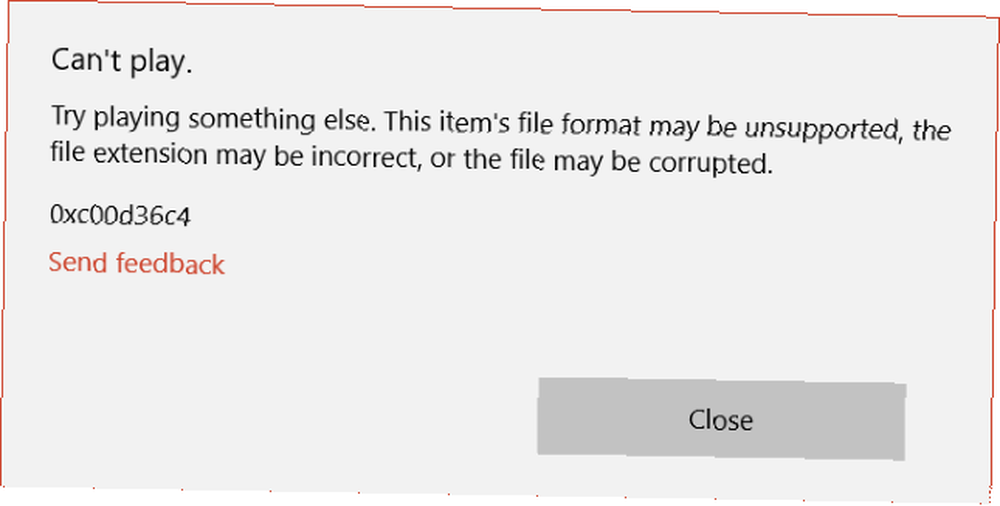
Aplikace, které opravují riskantní videa, nejsou tak hojná. Nejsou předinstalovány na Windows nebo jiných operačních systémech a nejsou součástí nástrojů pro úpravu videa. Důvod je jednoduchý: oprava videí není snadná.
Proto máme tendenci zahodit videa, která nefungují. Jaké nástroje jsou k dispozici k opravě poškozeného videa MP4? Měli byste vyzkoušet tyto dvě silné možnosti:
- VLC Player je nejlepší přehrávač médií pro většinu operačních systémů
- Oprava videa od Grau GmbH pro Windows
Z toho, pokud opravujete videa na Windows, stojí za zvážení Oprava videa. Zkouška má mezní bod, což znamená, že je opraveno pouze prvních 50 procent. Chtěli byste zaplatit za aplikaci, která by video nemohla opravit?
Asi ne. Naštěstí existuje řešení.
Opravte poškozený video soubor pomocí VLC
VLC Player je neuvěřitelně univerzální aplikace, která umí přehrávat video soubory, které jsou staženy pouze částečně. Pokud si myslíte, že je to působivé, měli byste vyzkoušet další úžasné funkce VLC Media Player 7 Top Secret Features of Free VLC Media Player 7 Top Secret Features of VLC Media Player VLC by měl být váš multimediální přehrávač volby. Nástroj pro více platforem má sáček plný tajných funkcí, které můžete použít právě teď. .
Proto je ideální pro pokus o přehrání poškozeného videa. Pokud přehrávání nefunguje, nebojte se, protože jej můžete převést do pracovního formátu.
Nejprve si stáhněte VLC Player pomocí výše uvedeného odkazu a nainstalujte. Spusťte aplikaci a otevřete Média Jídelní lístek. Vybrat Převést / uložit pak Přidat a najděte poškozený video soubor.
Poté klikněte na ikonu Převést / uložit tlačítko Konvertovat a z rozbalovací nabídky vyberte Profil. Klikněte na ikonu Upravit vybraný profil (klíč) a pojmenujte výstupní soubor. Až budete hotovi, klikněte Start.
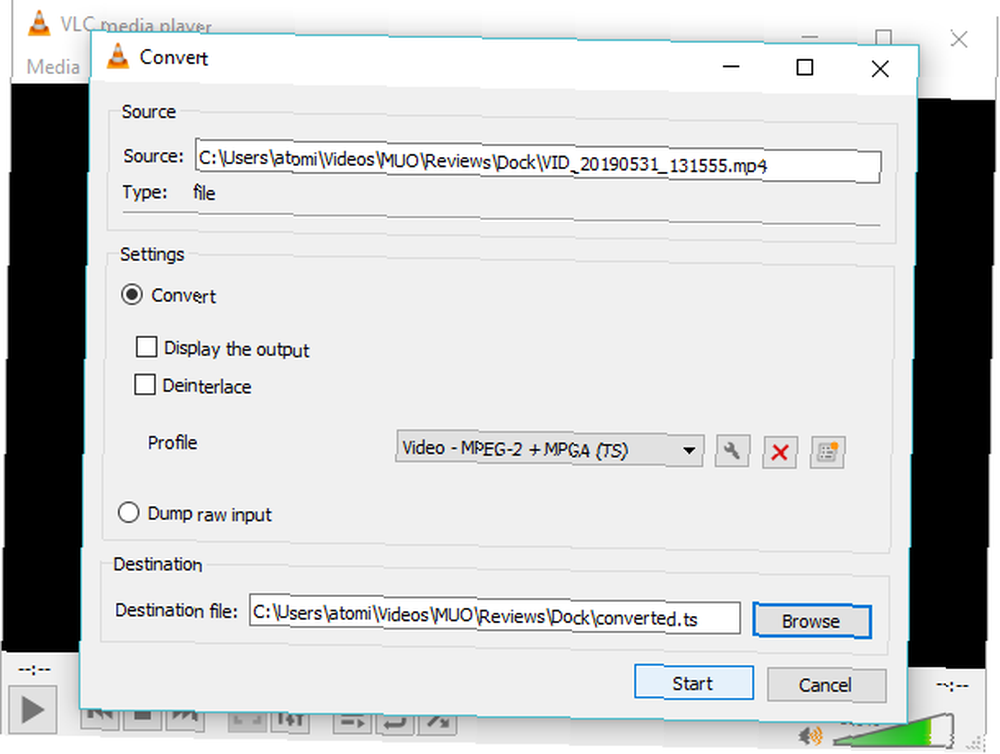
Pokud VLC dokáže opravit váš video soubor, vytvoří nový, sledovatelný soubor.
Jak opravit poškozený MP4 s opravou videa
Nejprve si stáhněte a nainstalujte Video Repair. Dále se ujistěte, že máte poškozený MP4 a podobný soubor, zaznamenaný stejnou kamerou a aplikací. Měl by být rovněž předmětem stejného předmětu, protože bude použit jako reference.
Spusťte aplikaci a vyberte svůj jazyk a poté vyhledejte poškozený soubor videa v aplikaci Vyberte film box. Dále vyberte referenční soubor v Vyberte referenční film. Soubory MP4 a MOV jsou kompatibilní s touto aplikací.
Klikněte na Skenovat opravit poškozený MP4.
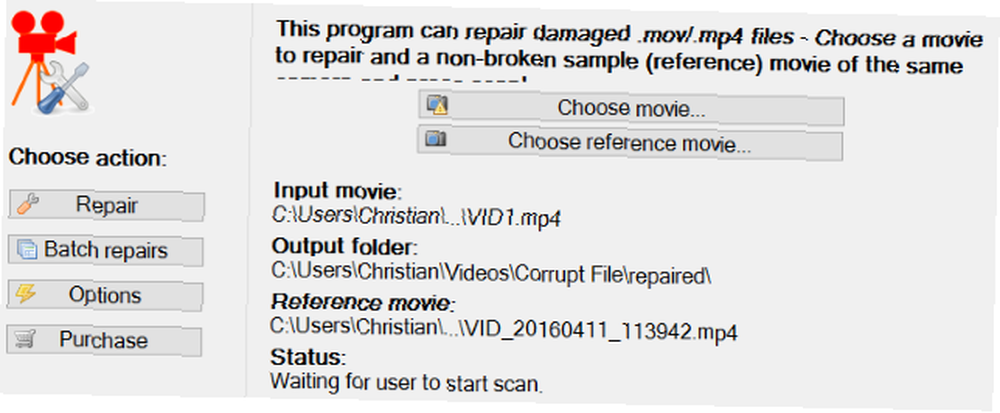
Pokud bude úspěšný, služba Video Repair poskytne seznam oprav, které byly použity, aby byl film sledovatelný. Pokud však není uveden žádný seznam oprav, nemůže video opravit vaše video.
Drahý způsob, jak opravit poškozené MP4 videa
Řekněme například, že máte pouze jedno poškozené video, které chcete opravit. Video Repair by bylo rozumnou volbou, když jste byli představeni, ale je tu problém. Je to drahé. Zakoupením aplikace získáte zpět 29 EUR (přibližně 33 USD), což poskytuje pouze PĚT opravných prací. U neomezené licence je cena 99 € (114 $).
Pokud zjistíte, že pravidelně máte videa, která prokazatelně poškozují, může to být možnost; nalezení základních příčin poškozených klipů však může být lepší strategií.
Co tedy děláte, abyste opravili celé video? Dobře, můžete zaplatit poplatek a koupit plnou verzi, nebo můžete použít nějaký zcela legální podvod, abyste video obnovili v plném rozsahu ...
Zdvojnásobte a opravte MP4
Jak ukázal uživatel YouTube R3DLIN3S, je možné přimět Video Repair k opravě celého videa. Myšlenka je jednoduchá: vytváříme videosoubor, který je dvakrát tak dlouhý, a stále jej převádí jen 50 procent. Protože jsme zdvojnásobili délku videa, převedený soubor je celý náš původní soubor.
Ale jak to dokážeme?
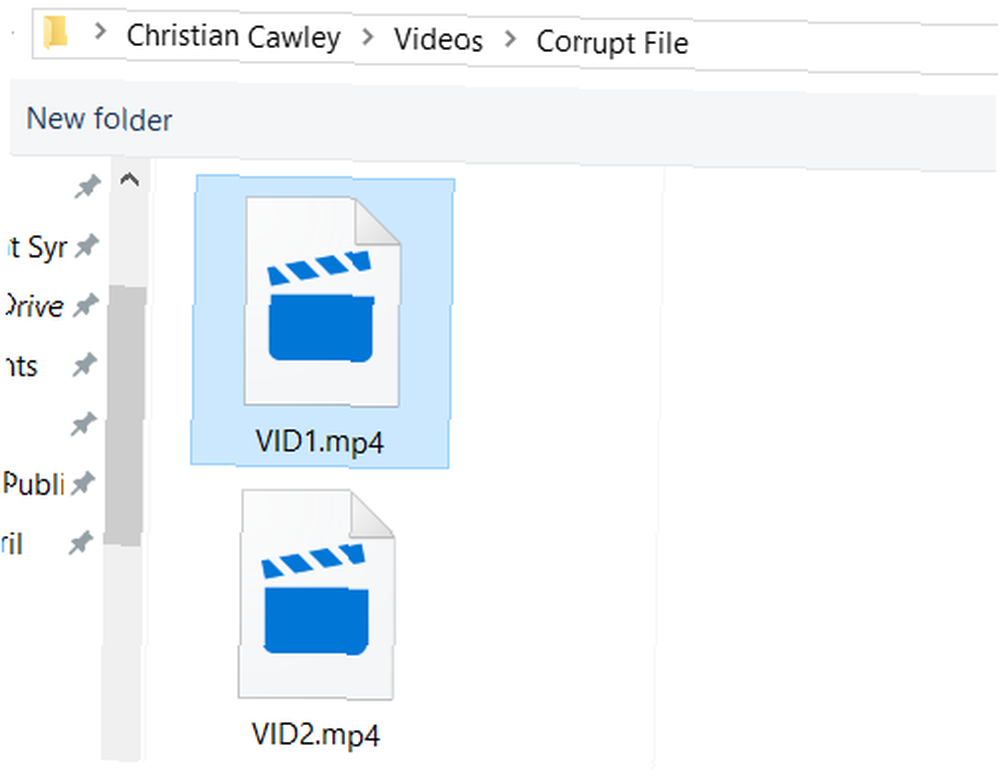
Vytvořte novou složku (možná označenou) “Poškozený soubor”) a poté do něj přesuňte poškozený soubor. Zkopírujte soubor tak, že máte dva identické poškozené MP4. U větších souborů to může chvíli trvat.
Po zkopírování je přejmenujte; nejlepší je použít sekvenční názvy, jako VID1 a VID2.

Dále otevřete příkazový řádek. Udeřil Win + R a zadejte cmd potom klikněte na OK. Použití CD přejděte do adresáře Poškozený soubor a zadejte následující:
copy / b VID1.mp4 + VID2.mp4Tento příkaz spojí oba soubory do jednoho MP4, místo prvního souboru. Budete muset chvíli počkat, ale nakonec budou VID1.mp4 a VID2.mp4 sloučeny do VID1.mp4.
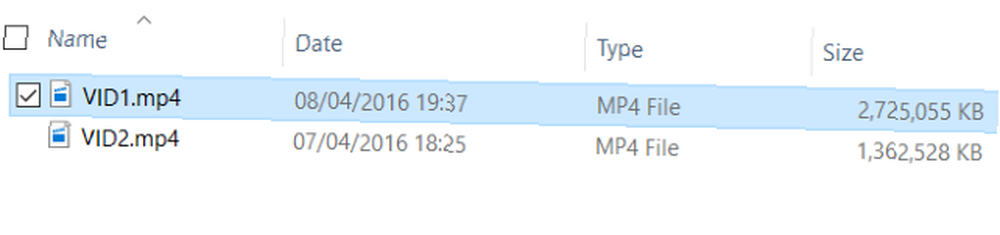
Potvrďte to kontrolou velikosti souboru VID1.mp4. Pokud je nyní dvakrát tak dlouhá, jste připraveni použít nástroj pro opravu, jak je ukázáno výše.
Pokud video opravy funguje za to, že za to zaplatíte
Poškozené video soubory jsou frustrující. Zdá se, že klipy, které nahrajete omylem a již nepotřebujete, nikdy neskončí poškozením. Spíše to jsou ty, které chcete sledovat.
Bez ohledu na to, jaký nástroj se rozhodnete použít k opravě poškozených videosouborů, je důležité je čestně používat. Pokud by pro vás VLC fungovalo, pak skvělé. Pokud ne, i když jsme vám předložili řešení pro úplné oprava poškozeného MP4 pomocí nástroje Video Repair, považujte to za jednorázové.
Pokud nástroj pracuje pro vás a očekáváte, že jej znovu použijete, je vhodné za software platit, nikoli používat tento trik znovu a znovu.
S poškozeným poškozeným videem MP4 je čas jej upravit do tvaru. Nejste si jisti, kterou aplikaci použít? Vyzkoušejte jeden z nejlepších bezplatných editorů videa pro Windows Nejlepší bezplatných editorů videa pro Windows Nejlepší bezplatných editorů videa pro Windows Každý dnes pořizuje videa. Přesto výkonné bezplatné video editory zůstávají vzácné. Představujeme absolutně nejlepší bezplatné video editory dostupné pro Windows. .











